「あれ、マウスカーソルが勝手に動く…」「見覚えのないファイルやアプリがある…」
このような不審な現象に、「もしかして自分のパソコン、誰かに遠隔操作されてる…?」と、強い不安を感じていませんか?
そのまま放置してしまうと、あなたの個人情報が盗まれたり、クレジットカードを不正利用されたり、最悪の場合、あなたのパソコンが犯罪の踏み台にされてしまう可能性も。考えるだけでも恐ろしいですよね。
でも、ご安心ください。この記事では、パソコンが遠隔操作されてるか調べる具体的な方法から、万が一乗っ取られていた場合の正しい対処法、そして二度と被害に遭わないための完璧な予防策まで、徹底的に解説します。
この記事を最後まで読めば、あなたの抱える不安は解消され、今すぐ何をすべきかが明確になります。安全なパソコン環境を取り戻すために、一緒に対策を進めていきましょう。
パソコンが乗っ取られてるか確認!遠隔操作の兆候チェックリスト

「もしかして?」と感じたら、まずは落ち着いてパソコンの挙動を確認することが大切です。ここでは、遠隔操作されている場合によく見られる兆候をリストアップしました。ご自身のパソコンに当てはまる項目がないか、一つずつチェックしてみましょう。
まずはこれを確認!自分でできる簡単な9つのチェック項目
専門的な知識がなくても、まずは以下の基本的な項目から確認できます。複数当てはまる場合は、遠隔操作の可能性が高まります。
- ① マウスカーソルが勝手に動く、文字が入力される
あなたが操作していないのに、マウスカーソルが動いたり、勝手に文字が入力されたりするのは、非常に危険なサインです。ただし、マウスやキーボードの故障・誤作動の可能性もあるため、一度USBを抜いてみて、それでも現象が続くか確認しましょう。 - ② 見覚えのないアプリやファイルがある
自分でインストールした覚えのないソフトウェアや、デスクトップに見慣れないファイルやフォルダが作られていたら要注意です。 - ③ ファイルやフォルダの名前・場所が勝手に変更されている
あなたが作成したファイルの名前が変わっていたり、別のフォルダに移動されていたりする場合、第三者が操作している可能性があります。 - ④ 勝手にアプリが起動・終了する
操作していないのに、Webブラウザやアプリが勝手に開いたり閉じたりする現象も、遠隔操作の典型的な症状です。 - ⑤ パソコンの動作が異常に重くなった
バックグラウンドで不正なプログラムが動いていると、CPUやメモリに大きな負荷がかかり、パソコンの動作が極端に遅くなることがあります。 - ⑥ カメラやマイクのランプが勝手に点灯する
Webカメラやマイクのアクセスランプが、関連アプリを起動していないのに点灯している場合、盗撮や盗聴の危険性があります。 - ⑦ 見覚えのないログイン履歴や操作履歴がある
各種オンラインサービス(Google, Microsoft, SNSなど)に、自分のものではないログイン履歴が残っている場合は、IDやパスワードが漏洩し、不正アクセスされている証拠です。 - ⑧ 警告メッセージが頻繁に表示される
「ウイルスに感染しています」といった偽の警告画面も、ユーザーを騙して不正なソフトをインストールさせる手口の一つです。 - ⑨ セキュリティソフトが勝手に無効化されている
攻撃者は侵入後、セキュリティソフトを無効にして検知を逃れようとします。設定が勝手に変わっていたら、極めて危険な状態です。

さらに詳しく!専門的な確認手順
簡単なチェックで異常が見られた場合、さらに踏み込んで状況を確認する方法があります。少し専門的になりますが、手順通りに行えば誰でも確認できます。
CPU使用率やプロセスの確認
タスクマネージャーを使って、パソコンの頭脳であるCPUに異常な負荷がかかっていないか、不審なプログラム(プロセス)が動いていないかを確認します。
- キーボードの 「Ctrl」+「Shift」+「Esc」キー を同時に押して、タスクマネージャーを起動します。
- 「パフォーマンス」タブを開き、CPUの使用率グラフを確認します。何も操作していないのに、常に高い使用率(例: 80%以上)が続く場合は異常です。
- 次に「プロセス」タブを開き、CPUやメモリを大量に消費しているプロセスがないか確認します。
- 見覚えのないプロセス名や、発行元が不明なものがあれば、その名前をインターネットで検索してみましょう。マルウェアの情報が見つかるかもしれません。

ネットワーク通信の監視
遠隔操作はインターネットを介して行われます。そのため、不審な通信が行われていないかチェックすることも有効です。
- タスクマネージャーの「パフォーマンス」タブから、「リソースモニターを開く」をクリックします。
- 「ネットワーク」タブを開き、「ネットワーク活動」の項目を確認します。
- あなたが何も操作していないのに、大量のデータを送受信しているプロセスがないかチェックします。
- 見慣れないプログラムが、海外のサーバーなどと通信している場合は非常に怪しいです。
危険!パソコンが遠隔操作されたらどうなる?起こりうる被害

パソコンの遠隔操作を放置すると、取り返しのつかない事態に発展する可能性があります。具体的にどのような被害が考えられるのかを知り、危機感を持って対策に臨みましょう。
個人情報や企業データが根こそぎ盗まれる
パソコンの中には、あなた自身の個人情報はもちろん、家族や友人、同僚の連絡先、仕事の機密情報など、膨大なデータが保存されています。遠隔操作されると、これらの情報が攻撃者の手に渡り、自由に閲覧・窃取されてしまいます。
- 氏名、住所、電話番号、メールアドレス
- 各種サービスのID、パスワード
- ネットバンキングやクレジットカード情報
- 写真やプライベートな文書
- (企業PCの場合)顧客情報、技術情報、財務データ
盗まれた情報は、ダークウェブなどで売買されたり、別の犯罪に悪用されたりする危険性があります。
金銭的被害(クレジットカード不正利用・不正送金)
パソコンに保存していたクレジットカード情報や、ネットバンキングのログイン情報が盗まれると、直接的な金銭被害に繋がります。
- 勝手にオンラインショッピングで高額な商品を注文される
- ネットバンキングから不正に送金される
- あなたのアカウントを使い、プリペイドカードなどを購入される
被害に気づいた時には、すでに預金が空になっていた…というケースも少なくありません。
犯罪行為への加担(あなたが加害者に…)
最も恐ろしいのが、あなたのパソコンが「踏み台」として悪用され、あなたが知らないうちに犯罪に加担させられてしまうケースです。
- あなたのパソコンから、他人への誹謗中傷や脅迫メッセージが送られる
- あなたのパソコンが、企業のサーバーを攻撃するためのDDoS攻撃に利用される
- あなたのパソコンを経由して、違法なファイルの送受信が行われる
この場合、警察はまずパソコンの所有者であるあなたを疑うことになり、冤罪被害に遭ってしまうリスクすらあります。
パソコンへの侵入形跡を調査!ログや通信履歴の確認方法

攻撃者は必ず何らかの痕跡(ログ)を残します。ここでは、パソコンに残された侵入の形跡を調べる、より高度な方法について解説します。
イベントログで不審なログイン履歴を調べる
Windowsには「イベントビューアー」という機能があり、パソコンで行われた操作の履歴が記録されています。これを確認することで、不審なアクセスの証拠を見つけられる場合があります。
- Windowsキーを押し、「eventvwr」と入力してイベントビューアーを起動します。
- 左側のメニューから「Windowsログ」→「セキュリティ」を選択します。
- 中央にログインの成功・失敗などの履歴(ログ)が一覧で表示されます。
- あなたがパソコンを使用していない深夜の時間帯などに、ログイン成功の記録がないかを確認してください。
- また、「ログオンの種類」が「10(リモート接続)」や「3(ネットワーク経由)」となっているログは、外部からのアクセスを示しているため特に注意が必要です。

自力での調査が困難な場合は「フォレンジック調査」を依頼する
「ログを見てもよくわからない」「確実に証拠を押さえたい」という場合は、専門家による「フォレンジック調査」を依頼するのが最も確実です。
フォレンジック調査とは、デジタル機器に残されたデータを科学的な手法で収集・分析し、不正アクセスの原因や経路、被害の範囲などを特定する専門的な調査のこと。警察のサイバー犯罪捜査でも用いられる技術です。
▼フォレンジック調査でわかること
- いつ、どこから、どのように侵入されたのか(侵入経路の特定)
- どのような情報が盗まれたのか(情報漏洩の有無と範囲)
- 攻撃者がパソコン内部でどのような操作を行ったのか
- マルウェア(ウイルス)の種類や潜伏場所
もし、遠隔操作の疑いが濃厚で、ご自身の手に負えないと感じた場合は、被害が拡大する前に専門業者へ相談することを強くおすすめします。
おすすめのフォレンジック調査会社:デジタルデータソリューション株式会社
数ある調査会社の中でも、特におすすめなのがデジタルデータソリューション株式会社が提供する「デジタルデータフォレンジック」です。
- 相談実績3.9万件以上:官公庁や大手企業、捜査機関からの依頼も多数あり、実績は国内トップクラスです。
- 24時間365日対応:サイバー攻撃は待ってくれません。深夜や休日でも相談できるのは心強いポイントです。
- 相談・見積もり無料:まずは被害状況を無料で相談し、調査にどれくらいの費用がかかるか見積もりを出してもらえます。
- 高い技術力:国内売上No.1のデータ復旧技術も保有しており、万が一データを消されても復元できる可能性があります。
少しでも不安があれば、まずは無料相談を利用して、専門家のアドバイスを受けてみましょう。
すぐに実践!パソコンが遠隔操作された時の緊急対処法

遠隔操作の疑いが濃厚になった場合、被害を最小限に食い止めるために、今すぐ行動する必要があります。以下の手順に従って、冷静に対処してください。
ステップ1:【最優先】パソコンのネットワークを切断する
何よりもまず、インターネットからパソコンを切り離してください。遠隔操作はネットワーク経由で行われるため、これを遮断すれば、攻撃者はそれ以上あなたのパソコンを操作できなくなります。
- Wi-Fiで接続している場合:パソコンのWi-Fi設定をオフにするか、Wi-Fiルーターの電源を抜きます。
- 有線LANで接続している場合:パソコンに接続されているLANケーブルを物理的に引き抜きます。
これで、リアルタイムでの遠隔操作と、さらなる情報流出をストップできます。
ステップ2:セキュリティソフトでフルスキャンを行う
ネットワークを切断したら、次にインストールされているセキュリティソフトを使って、パソコン全体をスキャン(フルスキャン)します。これにより、遠隔操作の原因となっているマルウェアやウイルスを検知・駆除できる可能性があります。
必ず、クイックスキャンではなく「フルスキャン」または「完全スキャン」を選択してください。時間がかかりますが、パソコン内のすべてのファイルを徹底的にチェックしてくれます。
ステップ3:全てのパスワードを変更する
パソコンが遠隔操作されたということは、パソコン内に保存されている各種サービスのIDやパスワードも盗まれた可能性が非常に高いです。別の安全な端末(スマートフォンなど)を使って、以下のサービスのパスワードを全て変更してください。
| 優先度 | アカウントの種類 | 具体例 |
|---|---|---|
| 高 | メール、OSアカウント | Gmail, Outlook, Microsoftアカウント, Apple ID |
| 中 | 金融・ECサイト | ネットバンキング, クレジットカード会社, Amazon, 楽天 |
| 低 | SNS、その他Webサービス | X (Twitter), Instagram, Facebookなど |
新しいパスワードは、以前使っていたものとは全く違う、推測されにくい複雑なものに設定しましょう。可能であれば、全てのサービスで二要素認証を設定することも強く推奨します。

パソコンを遠隔操作されたら初期化は有効?注意点も解説

「もういっそのこと、パソコンを初期化してしまえば安心なのでは?」と考える方も多いでしょう。確かに初期化は強力な手段ですが、メリットとデメリットを正しく理解しておく必要があります。
初期化のメリット:マルウェアを根本から駆除できる
パソコンを初期化(工場出荷時の状態に戻す)すると、パソコン内に保存されているデータや設定、インストールされたアプリケーションが全て消去されます。
これにより、パソコンの奥深くに潜んでいるマルウェアや遠隔操作ツールも、データごと一掃することができます。セキュリティソフトで駆除しきれないような悪質なマルウェアに対しても、非常に有効な最終手段と言えます。
初期化のデメリットと最大の注意点
一方で、初期化には大きなデメリットと注意点があります。
デメリット:
- 写真、動画、文書など、全てのデータが消える
- 自分でインストールしたソフトも全て消えるため、再設定に手間がかかる
そして、最も重要な注意点は「安易にバックアップを取らないこと」です。
「大事なデータだから」と、マルウェアに感染した疑いのあるパソコンからバックアップを取ってしまうと、そのバックアップデータの中にマルウェアも一緒に保存されてしまう可能性があります。そして、初期化後にそのバックアップからデータを復元した途端、マルウェアも一緒に復活してしまい、全く意味がなくなってしまいます。
どうしてもデータを救出したい場合は、初期化する前にフォレンジック調査の専門家に相談し、安全なデータだけを取り出してもらうことを検討してください。
パソコン内のデータが無くなっても構わない、という覚悟がある場合のみ、初期化を選択しましょう。
パソコンが遠隔操作されたら警察に相談すべき?

「これって犯罪では?警察に相談した方がいいの?」と迷う方もいるでしょう。ここでは、警察への相談について解説します。
警察への相談でできること・できないこと
金銭的な被害が発生した場合(不正送金など)や、犯罪予告の踏み台にされた場合など、明確な犯罪被害がある場合は、すぐに最寄りの警察署、またはサイバー犯罪相談窓口に相談しましょう。被害届が受理されれば、捜査が開始される可能性があります。
警察ができること:
- 被害届の受理と事件としての捜査
- 犯人の特定・検挙
一方で、警察は民事不介入の原則があるため、以下のような対応は期待できません。
警察ができないこと:
- パソコンの調査やウイルスの駆除
- 消えたデータの復旧
- 金銭被害の補償
警察はあくまで犯人を捕まえるのが仕事であり、あなたのパソコンを元通りに直してくれるわけではありません。パソコンの調査や復旧は、前述したフォレンジック調査会社などの専門業者に依頼する必要があります。
証拠保全の重要性
警察に相談するにせよ、専門業者に依頼するにせよ、「証拠」が非常に重要になります。遠隔操作の痕跡が残っているパソコンは、いわば事件現場そのものです。
被害に気づいた後、自分でむやみに操作したり、ファイルを削除したり、初期化したりすると、重要な証拠が消えてしまう恐れがあります。被害が発覚したら、まずはネットワークを切り、できるだけそのままの状態で専門家に相談することが、解決への近道です。
【予防が最強】二度と乗っ取られないための4つのセキュリティ対策

ここまで対処法について解説してきましたが、最も重要なのは「そもそも遠隔操作されないこと」です。以下の対策を徹底し、あなたのパソコンを鉄壁にしましょう。
対策1:ソフトウェアやOSは常に最新バージョンにする
WindowsやmacOSなどのOSや、利用しているソフトウェアには、時々「脆弱性(ぜいじゃくせい)」と呼ばれるセキュリティ上の弱点が見つかります。攻撃者はこの弱点を狙って侵入してきます。
OSやソフトウェアの提供元は、脆弱性が見つかるたびに、それを修正するための更新プログラム(アップデート)を配布しています。アップデートの通知が来たら後回しにせず、すぐに適用する癖をつけましょう。自動アップデート機能を有効にしておくのが最も安全です。
対策2:不審なメールやサイトは絶対に開かない
遠隔操作のきっかけの多くは、フィッシングメールや悪質な偽サイトです。
- メールのリンクや添付ファイルに注意:知らない相手からのメールはもちろん、知っている企業(銀行や配送業者など)を装った巧妙な偽メールも増えています。送信元のメールアドレスをよく確認し、少しでも怪しいと感じたら、リンクや添付ファイルは絶対に開かず、メールごと削除しましょう。
- 怪しいウェブサイトにはアクセスしない:「ウイルスに感染しました」といった偽の警告や、怪しいポップアップ広告をクリックするのも危険です。
対策3:パスワードを強化し、二要素認証を設定する
単純なパスワードを使っていたり、複数のサービスで同じパスワードを使い回していたりすると、一つ情報が漏れただけで、芋づる式に様々なアカウントに不正ログインされてしまいます。
- パスワード:英大文字、小文字、数字、記号を組み合わせた、12文字以上の複雑なものにする。
- 使い回しは厳禁:サービスごとに異なるパスワードを設定する。
- 二要素認証(多要素認証):ID/パスワードに加えて、スマートフォンアプリやSMSで発行される確認コードの入力を必須にする設定。これを有効にするだけで、セキュリティが飛躍的に向上します。
対策4:信頼できる最新のセキュリティソフトを導入する
最後の砦となるのが、高性能なセキュリティソフトです。セキュリティソフトは、マルウェアの侵入を未然に防いだり、万が一侵入されても検知・駆除したりする、パソコンの番人のような存在です。
無料のソフトもありますが、検知率や機能面で不安が残ることも少なくありません。大切な情報を守るためには、信頼できる有料のセキュリティソフトを導入することを強くおすすめします。
【レビュー】多機能で安心!「ノートン 360」がおすすめな理由
数あるセキュリティソフトの中で、特におすすめしたいのが「ノートン 360」です。
ノートン 360は、単なるウイルス対策ソフトではありません。現代のあらゆるサイバー脅威からあなたを守るための、総合的なセキュリティサービスです。
▼ノートン 360の優れた機能
- 最高レベルのウイルス対策:AIを活用した高度な技術で、既知のウイルスはもちろん、未知の最新マルウェアもリアルタイムでブロックします。
- セキュアVPN(仮想プライベートネットワーク):フリーWi-Fiなど、安全性が低いネットワークを利用する際に、通信内容を暗号化してくれます。これにより、通信の盗聴を防ぎ、どこでも安全にインターネットを利用できます。
- ダークウェブモニタリング:あなたの個人情報(メールアドレスやクレジットカード番号など)が、犯罪者が情報を売買するダークウェブに流出していないかを監視。流出が検知された場合は、すぐさま通知してくれます。
- パスワードマネージャー:複雑なパスワードをサービスごとに自動生成し、安全に管理してくれます。もうパスワードを覚える必要はありません。
特に「セキュアVPN」と「ダークウェブモニタリング」は、他のソフトでは上位プランにしか付いていないことが多いですが、ノートン 360なら標準的なプラン(デラックス以上)で利用できます。
「ウイルス対策だけでなく、個人情報流出やフリーWi-Fiの危険性にも備えたい」という、セキュリティ意識の高いあなたにこそ、ノートン 360は最適な選択肢と言えるでしょう。
【Q&A】パソコンの遠隔操作に関するよくある質問

最後に、読者の皆様からよく寄せられる質問にお答えします。
いいえ、パソコンの電源が完全にオフ(シャットダウンされている状態)であれば、遠隔操作されることはありません。ただし、スリープ状態の場合は、ネットワークに接続されているため遠隔操作される可能性があります。長時間使用しない場合は、スリープではなくシャットダウンすることをおすすめします。
はい、あります。不審なアプリをインストールさせたり、OSの脆弱性を突いたりする手口で、スマートフォンが乗っ取られるケースも増えています。パソコンと同様に、怪しいアプリはインストールしない、OSは常に最新の状態に保つ、といった対策が重要です。
非常に危険な状態です。サポート詐欺でインストールさせられるソフトの多くは、遠隔操作ツールです。すぐに本記事で紹介した「緊急対処法」のステップ1(ネットワーク切断)を実行し、インストールしてしまったソフトをアンインストールしてください。そして、念のため専門の調査会社に相談することをおすすめします。
まとめ:落ち着いて確認・対処し、安全なパソコン環境を取り戻そう
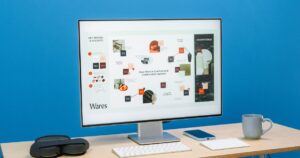
今回は、パソコンが遠隔操作されてるか調べる方法から、具体的な対処法、そして今後の予防策までを網羅的に解説しました。
最後に、この記事の重要なポイントを振り返りましょう。
- まずは兆候をチェック:マウスが勝手に動く、見覚えのないファイルがあるなど、複数の異常があれば要注意。
- 被害は甚大:遠隔操作を放置すると、個人情報漏洩、金銭被害、犯罪への加担など、取り返しのつかない事態に。
- 緊急時の対処法:①ネットワーク切断 → ②セキュリティソフトでスキャン → ③パスワード変更 の順番が鉄則。
- 初期化は最終手段:データが全て消える覚悟が必要。バックアップにはマルウェアが潜む危険性も。
- 予防が最も重要:OSのアップデート、怪しいメールを開かない、強力なパスワード、そして信頼できるセキュリティソフトの導入を徹底しましょう。
自分のパソコンが乗っ取られているかもしれないと考えると、非常に不安な気持ちになるのは当然です。しかし、正しい知識を持って、一つひとつ冷静に対処していけば、必ず安全な状態を取り戻すことができます。
この記事が、あなたの不安を解消し、問題を解決するための一助となれば幸いです。まずは、今回ご紹介したチェックリストを使って、ご自身のパソコンの状態を確認することから始めてみてください。



